
时间:2020-10-02 11:01:51 来源:www.win10xitong.com 作者:win10
win10系统对于大家来说都非常熟悉了,在使用的时候会遇到各种问题,就像Win10组策略“命名空间”占用的情况。其实不知都还有多少用户遇到了Win10组策略“命名空间”占用的问题,那我们该如何是好呢?小编直接给出操作步骤:1、进入C:\Windows\PolicyDefinitions,找到Microsoft-Windows-Geolocation-WLPAdm.admx文件并删除2、如果由于权限问题无法删除(如上图),可利用软媒魔方(点击下载)的设置大师为鼠标右键菜单加入“管理员取得所有权”功能,—&mdash就很容易的把这个难题给解决了。如果各位网友还是一头雾水,那我们再来详细的学习一下Win10组策略“命名空间”占用的具体操作伎俩。
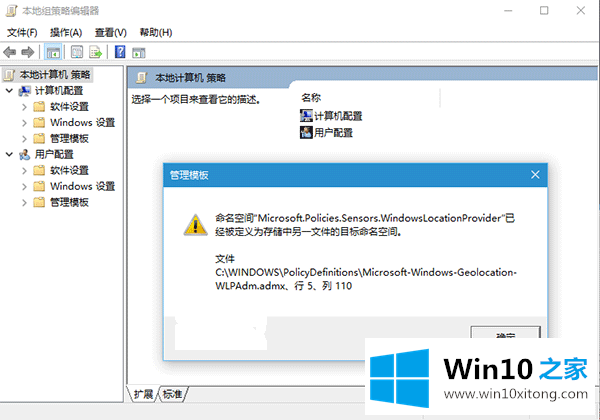
不过我们可以根据这个对话框给出的内容顺藤摸瓜,找出问题的根源,然后加以解决。具体方法如下:
1、进入C:\Windows\PolicyDefinitions,找到Microsoft-Windows-Geolocation-WLPAdm.admx文件并删除
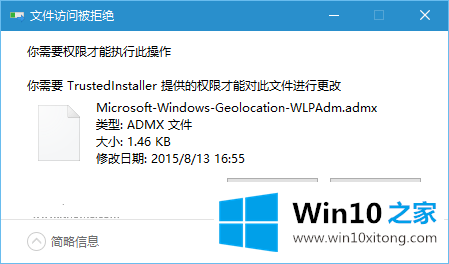
2、如果由于权限问题无法删除(如上图),可利用软媒魔方(点击下载)的设置大师为鼠标右键菜单加入“管理员取得所有权”功能,如下图——
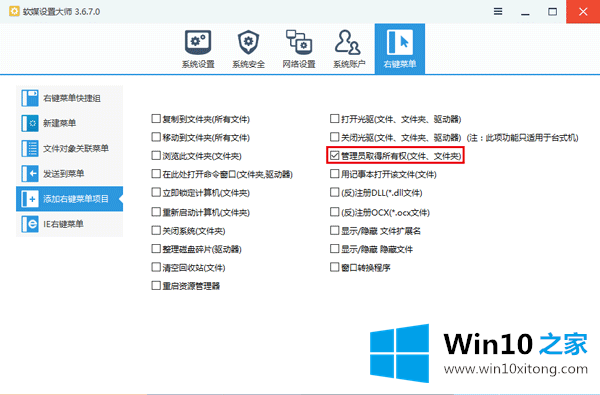
3、再次进入第1步位置,找到需要删除的文件,在该文件上点击右键,选择“管理员取得所有权”,如下图——
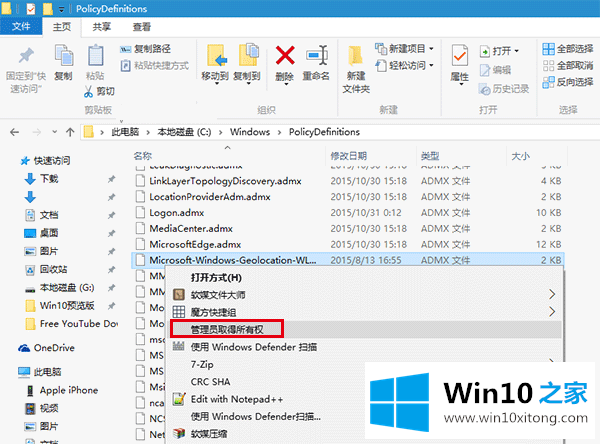
4、执行“夺权”后,再次删除该文件(把握起见可将其放入回收站)
此时重新进入“组策略编辑器”,可发现弹窗问题不复存在。如果你发现由于上述操作引起了其他问题,可将回收站的文件恢复,目前尚未发现该操作有明显副作用。
解决Win10组策略“命名空间”占用的问题还是很简单的,只需要按照上面的方法一步一步的操作即可。当然解决Win10组策略“命名空间”占用的问题方法肯定是多种多样的,如果你有更好的办法,可以留言和小编一起来讨论。